
Ultima actualización en

Puede capturar un video perfecto con su teléfono Android, pero la relación de aspecto no es la correcta. Si necesita recortar un video en Android, siga estos pasos.
Los teléfonos Android modernos son excelentes para capturar videos sobre la marcha. Sin embargo, es posible que se encuentre en una situación en la que la relación de aspecto no sea la ideal. Tal vez necesite recortar partes del video antes de compartirlo.
Para recortar el video, siempre puede transferirlo a su computadora y usar un software de edición de video, pero un método más fácil es usar su dispositivo. Puede utilizar el disponible gratuitamente Fotos de Google aplicación para recortar videos en Android.
Si quieres saber cómo recortar un video en Android usando Google Photos, sigue estos pasos.
Primero instale o actualice Google Photos
La aplicación Google Photos es gratuita y ya debería estar en su teléfono. Si no es así, Descargalo desde Google Play Store primero.
Si no lo ha usado durante mucho tiempo y las aplicaciones no se actualizan automáticamente, vale la pena buscar actualizaciones. Para hacer eso, abra el Google Play Store, toca tu icono de perfil en la esquina superior derecha y toque Administrar aplicaciones y dispositivos.
Si varias aplicaciones necesitan una actualización y no quiere esperar, busque el Fotos de Google aplicación y toca la Actualizar botón. Solo recuerde volver atrás y actualizar el resto más tarde.
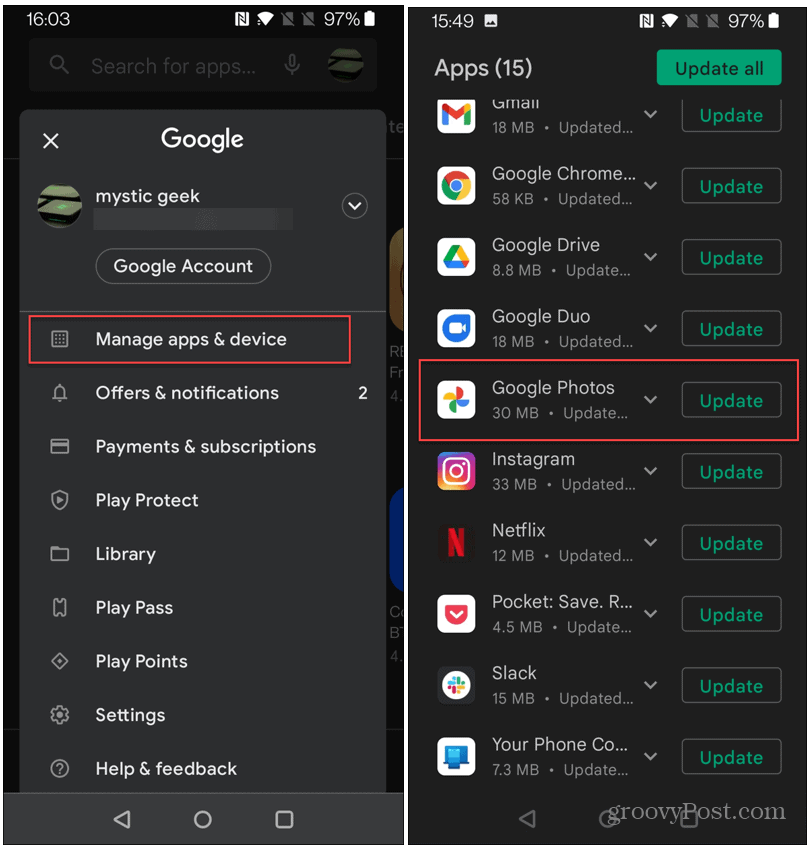
Cómo recortar videos en Android
Para recortar videos en Android usando la aplicación Google Photos, haga lo siguiente:
- Lanzar el Fotos de Google aplicación y toque el video que desea recortar.
- El video comenzará a reproducirse: toque el Editar en la parte inferior para iniciar el editor de la aplicación.
- Toque en el Cultivo opción. Verá un cuadro de recorte alrededor del video.
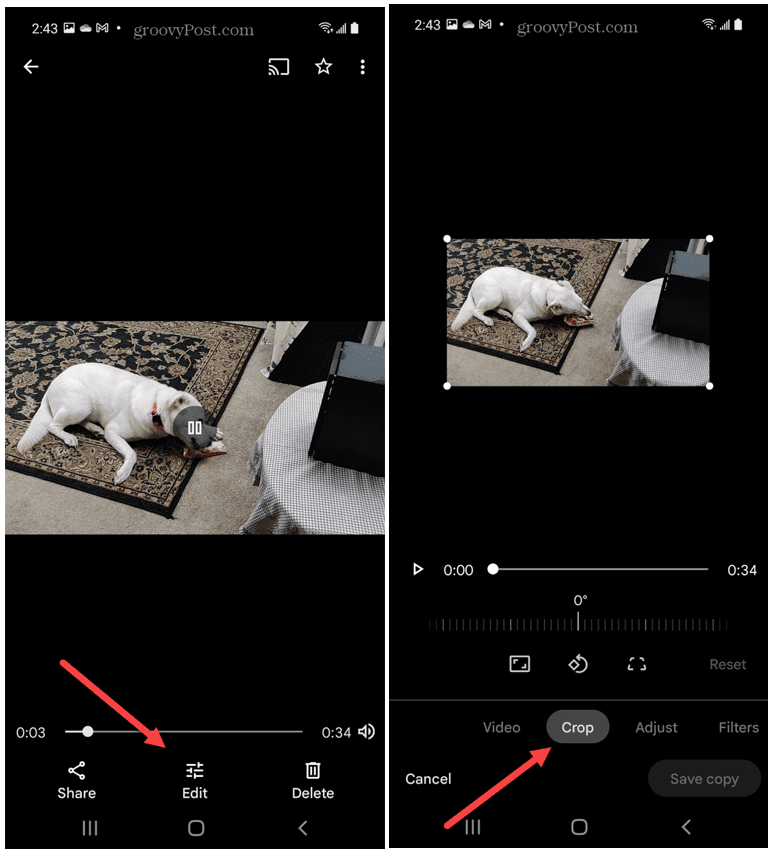
- Toque en el Proporción y elija el aspecto que desee utilizar. Incluye Gratis, Original, Cuadrado, 5: 4, 16: 9, 4: 3, y Proporciones 3: 2.
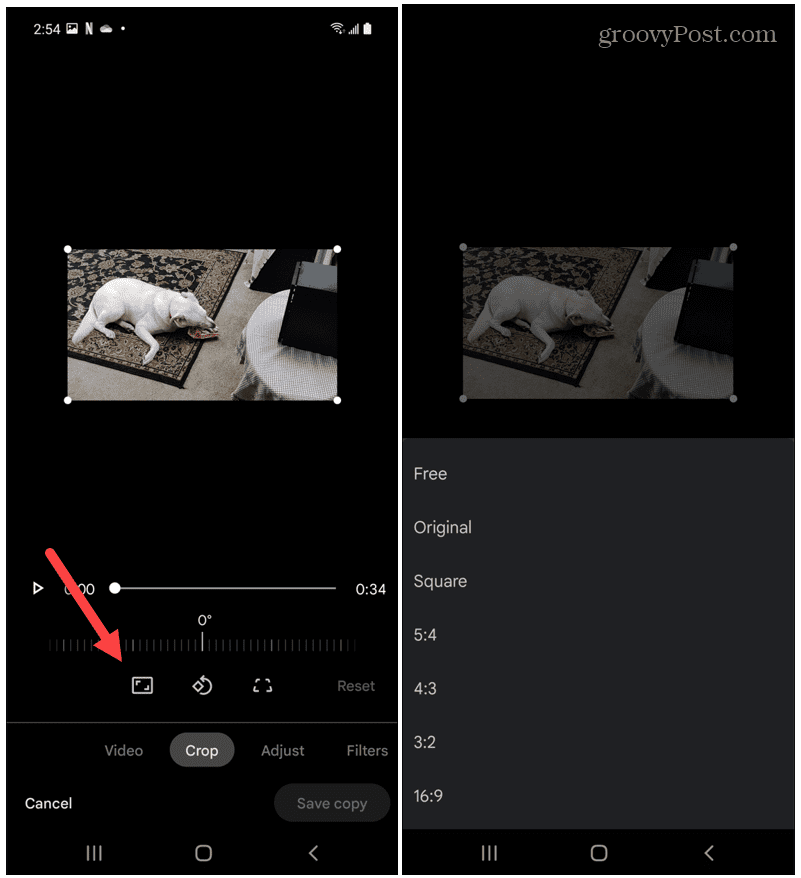
- Si usa el Gratis opción de relación, puede ajustar manualmente los controles deslizantes de recorte para cambiar el tamaño del video a cualquier relación de aspecto. También puede rotar el video y pellizcar y hacer zoom.
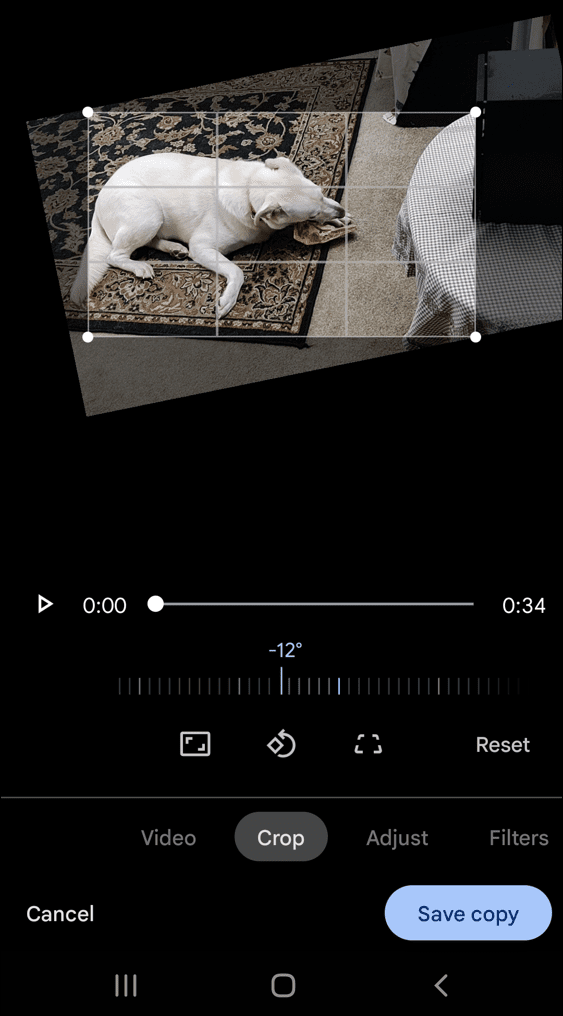
- Una vez que esté satisfecho con la configuración recortada de su video, toque el Guardar copia botón en la parte inferior. Eso guarda el video como una nueva versión "editada", pero el video original sin editar permanece intacto.
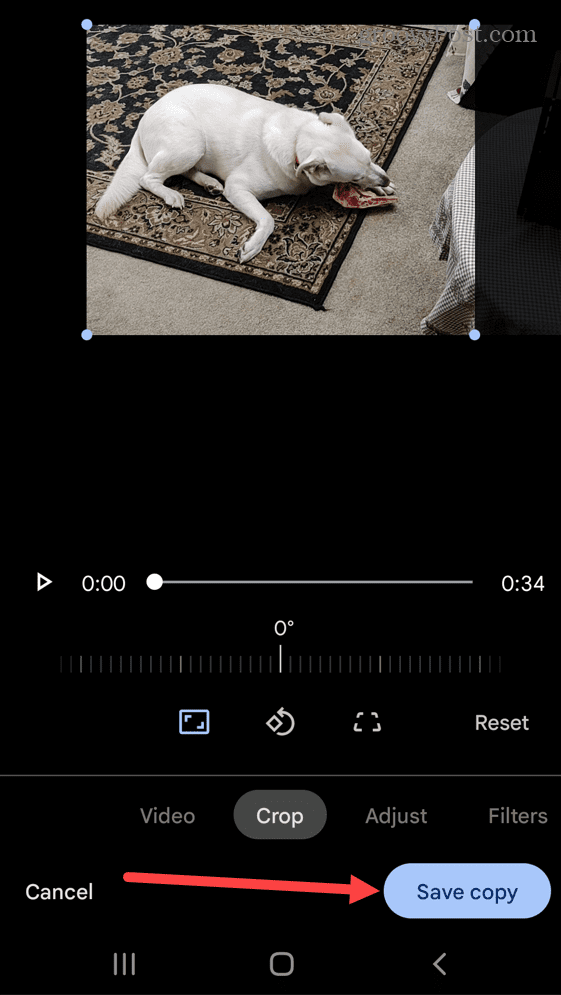
Editar videos en Android
Si necesita recortar un video en Android, siga los pasos anteriores para hacer el trabajo con Google Photos.
Si descubre que Google Photos no incluye suficientes otras funciones de edición de video, siempre puede buscar en Play Store otras aplicaciones de terceros. Solo busca edición de video o incluso recortar video para encontrar opciones disponibles, hay muchas opciones gratuitas y de pago disponibles.
Para obtener más información sobre los medios y Android, es posible que le interese transmitir música y videos desde OneDrive en Android a otros dispositivos. Hablando de Google Photos, ¿sabías que puedes copiar texto de imágenes usando la aplicación? Si es usuario de Mac y busca más información sobre el recorte, lea nuestro artículo sobre recortar una captura de pantalla en macOS.
Cómo encontrar la clave de producto de Windows 11
Si necesita transferir su clave de producto de Windows 11 o simplemente la necesita para realizar una instalación limpia del sistema operativo, ...
Cómo borrar la caché, las cookies y el historial de navegación de Google Chrome
Chrome hace un excelente trabajo al almacenar su historial de navegación, caché y cookies para optimizar el rendimiento de su navegador en línea. Ella es cómo ...
Coincidencia de precios en la tienda: cómo obtener precios en línea mientras compra en la tienda
Comprar en la tienda no significa que deba pagar precios más altos. Gracias a las garantías de igualación de precios, puede obtener descuentos en línea mientras compra en ...
Cómo regalar una suscripción a Disney Plus con una tarjeta de regalo digital
Si ha estado disfrutando de Disney Plus y desea compartirlo con otros, aquí le mostramos cómo comprar una suscripción de regalo de Disney + por ...

